Philips 236V4LHAB/01 User Manual Page 1
Browse online or download User Manual for TVs & monitors Philips 236V4LHAB/01. Philips Moniteur LCD avec rétroéclairage LED 236V4LSB/00 Mode d’emploi [bg]
- Page / 37
- Table of contents
- BOOKMARKS




- Guide de dépannage et 1
- Foire Aux Questions 32 1
- Table des matières 2
- 1. Important 3
- 1.2 Notations 5
- 2. Installation du moniteur 7
- 2.2 Utilisation du moniteur 8
- . Installation du moniteur 10
- 3.1 SmartContrast 12
- 4.1 Résolution et modes de 21
- 5. Gestion de l'énergie 22
- 6. Informations Concernant 23
- И֢ਈ࢛ݼࣤ߶જ 27
- 7. Assistance client et 28
- Garantie 28
- 7. Assistance client et 29
- 8. Guide de dépannage et 33
- Foire Aux Questions 33
- 8.2 Questions générales 34
Summary of Contents
www.philips.com/welcomeFR Manuel d'utilisation 1Assistance client et Garantie 27Guide de dépannage et Foire Aux Questions 32 236V4
82. Installation du moniteur Avis de résolutionCe moniteur a été conçu pour fonctionner de manière optimale à sa résolution native, qui est 1920 x 10
92. Installation du moniteur Note Ce moniteur utilise une interface de montage conforme à VESA de 100mm x 100mm.100mm100mm
103. Optimisation de l'image3. Optimisation de l'image3.1 SmartContrast De quoi s'agit-il ?Cette technologie unique analyse de façon
113. Optimisation de l'image Lancement depuis le panneau Standard :Menu Adjust (Réglage) Le menu Adjust (Réglage) vous permet d’ajuster la Bri
123. Optimisation de l'imageMenu Color (Couleur) : Le menu Color (Couleur) vous permet d’ajuster le RGB (rouge/vert/bleu), le Black Level (niv
133. Optimisation de l'image1. « Show Me » lance le tutoriel d'aide à l'étalonnage des couleurs.2. Start (Démarrer) - lance la séquen
143. Optimisation de l'imageest désactivé, l'icône de la barre des tâches n'affiche que EXIT (Fermer). Run at Startup (Exécution au d
153. Optimisation de l'imageHelp (Aide)>Version - n'est disponible que lorsque vous choisissez Version dans le menu déroulant Help (Aide)
163. Optimisation de l'imageMenu Barre des tâches désactivéLorsque la Barre des tâches est désactivée dans le dossier des préférences, seul le ch
174. Caractéristiques techniques4. Caractéristiques techniquesImage/AffichageType de dalle d'écran LCD-TFTRétroéclairage DEL Taille de la dalle 2
Table des matières1. Important ...11.1 Précautions de sécurité et d'entretien ...
184. Caractéristiques techniquesÉteint 0,5WVoyant DEL d’alimentation En mode : Blanc, mode En attente/Veille : Blanc (clignote)Alimentation Intégré, 1
194. Caractéristiques techniques4.1 Résolution et modes de préréglage Résolution maximale 1920 x 1080 à 60Hz (Entrée analogique)1920 x 1080 à 60Hz (E
205. Gestion de l'énergie5. Gestion de l'énergieSi vous disposez d'une carte vidéo compatible VESA DPM ou d'un logiciel installé
216. Informations Concernant les Réglementations6. Informations Concernant les RéglementationsLead-free ProductLead free display promotes environmenta
6. Informations Concernant les RéglementationsFederal Communications Commission (FCC) Notice (U.S. Only) This equipment has been tested and found to
6. Informations Concernant les RéglementationsCependant, rien ne peut garantir l'absence d'interférences dans le cadre d'une installati
6. Informations Concernant les RéglementationsNorth Europe (Nordic Countries) InformationPlacering/Ventilation VARNING:FÖRSÄKRA DIG OM ATT HUVUDBRYTAR
6. Informations Concernant les RéglementationsEU Energy LabelThe European Energy Label informs you on the energy efficiency class of this product. The
7. Assistance client et Garantie7. Assistance client et Garantie7.1 Politique de Philips relative aux pixels défectueux des écrans platsPhilips s&ap
7. Assistance client et GarantieTrois sous-pixels adjacents allumés (un pixel blanc). RemarqueUn pixel brillant rouge ou bleu a une luminosité supérie
11. Important1. ImportantCe guide électronique de l’utilisateur est conçu pour toutes les personnes qui utilisent le moniteur de Philips. Prenez le te
7. Assistance client et Garantie7.2 Assistance client & GarantiePour plus d'informations sur la garantie et le support additionnel pour votr
7. Assistance client et GarantieInformations de contact pour la région EUROPE CENTRAL ET EUROPE DE L'EST :Pays Centre d'appel ASC Numéro cli
7. Assistance client et GarantieInformations de contact pour la région Asie-Pacifique/Moyen Orient/Afrique :Pays Centre d'appel ASC Numéro client
8. Guide de dépannage et Foire Aux Questions8. Guide de dépannage et Foire Aux Questions8.1 Recherches de causes de pannesCette page reprend les pro
8. Guide de dépannage et Foire Aux QuestionsUn scintillement horizontal apparait Réglez l'image en utilisant la fonction « Auto » dans le menu
8. Guide de dépannage et Foire Aux Questions Ouvrez les « Advanced Properties » (Propriétés avancées) et réglez le Taux de rafraîchissement sur 60 H
8. Guide de dépannage et Foire Aux Questions(par exemple les appareils photos numériques, les moniteurs, les imprimantes, les scanners, etc.) 3. User
2012 © Koninklijke Philips Electronics N.V. Tous droits réservés.Philips et l’emblème Philips Shield sont des marques commerciales déposées de Koninkl
21. ImportantNe le mettez pas non plus en contact avec de l'eau ni avec un environnement excessivement humide.Si votre moniteur est mouillé p
31. Important1.2 NotationsLes sous-parties suivantes décrivent les différentes conventions de notation utilisées dans ce document.Notes, mises en gard
41. ImportantCette Marque sur le produit ou sur l’emballage illustre que, sous la Directive Européenne 2002/96/EC gouvernant l’utilisation des équipem
52. Installation du moniteur2. Installation du moniteur2.1 Installation Contenu de la boîte Installer le support du socle1. Posez le moniteur face
62. Installation du moniteur Connexion à votre PC Entrée d’alimentation CA Entrée VGA Entrée DVI-D (sur certains modèles seulement) Entrée audio
72. Installation du moniteur Description de l'affichage sur écranQu’est-ce que Affichage à l’écran (OSD) ?La fonction d'affichage des menus
More documents for TVs & monitors Philips 236V4LHAB/01





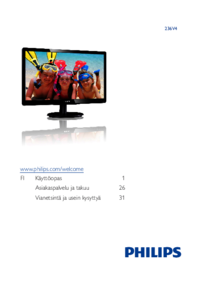


 (36 pages)
(36 pages) (39 pages)
(39 pages) (43 pages)
(43 pages) (33 pages)
(33 pages) (41 pages)
(41 pages)







Comments to this Manuals